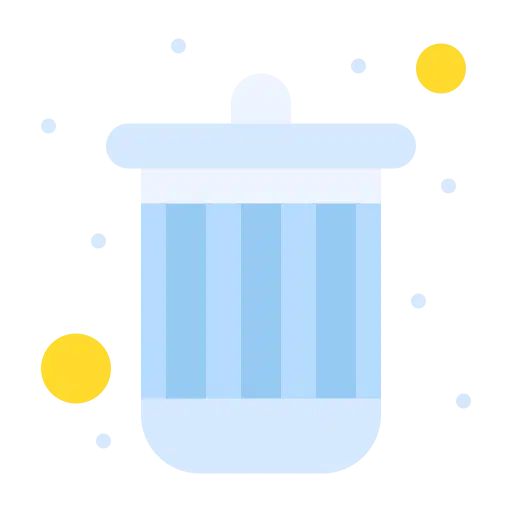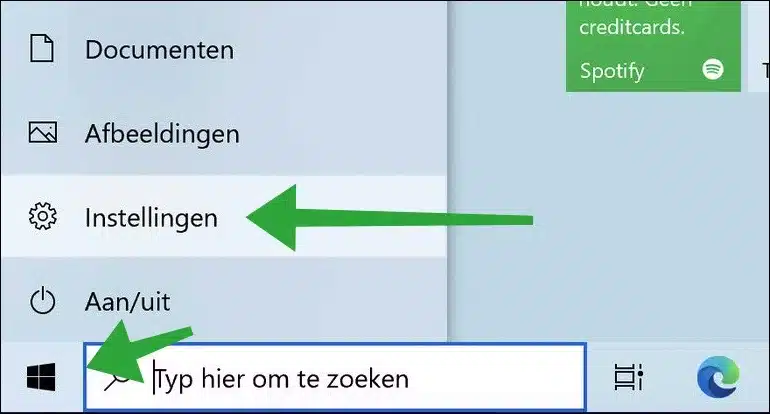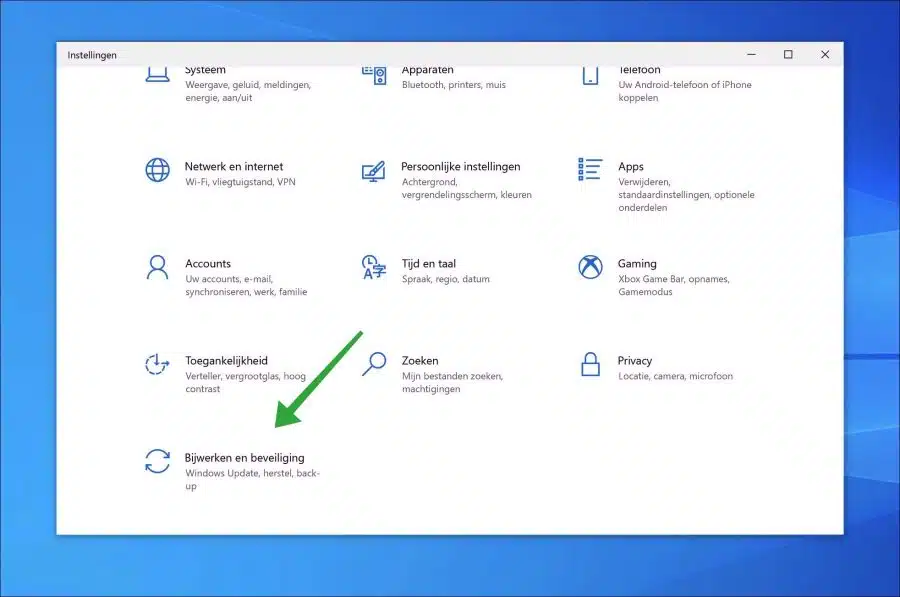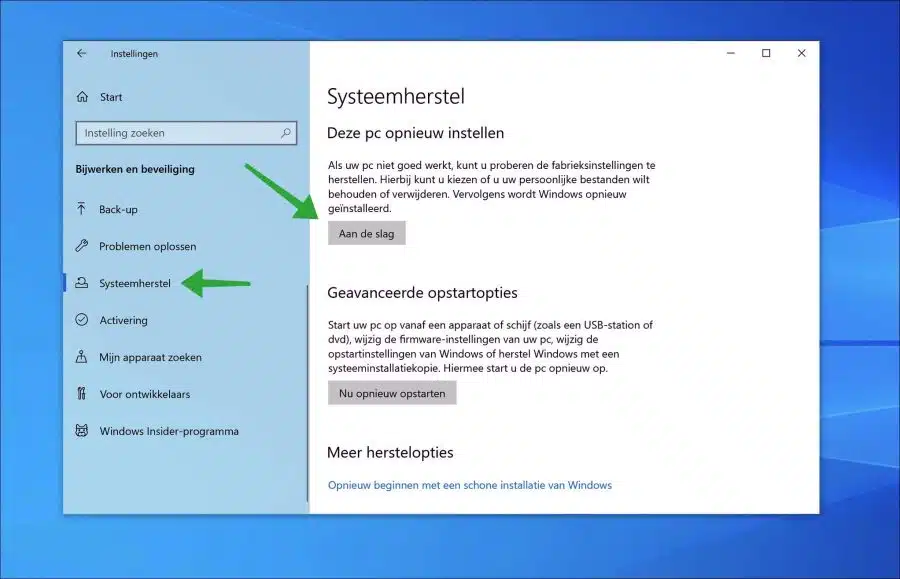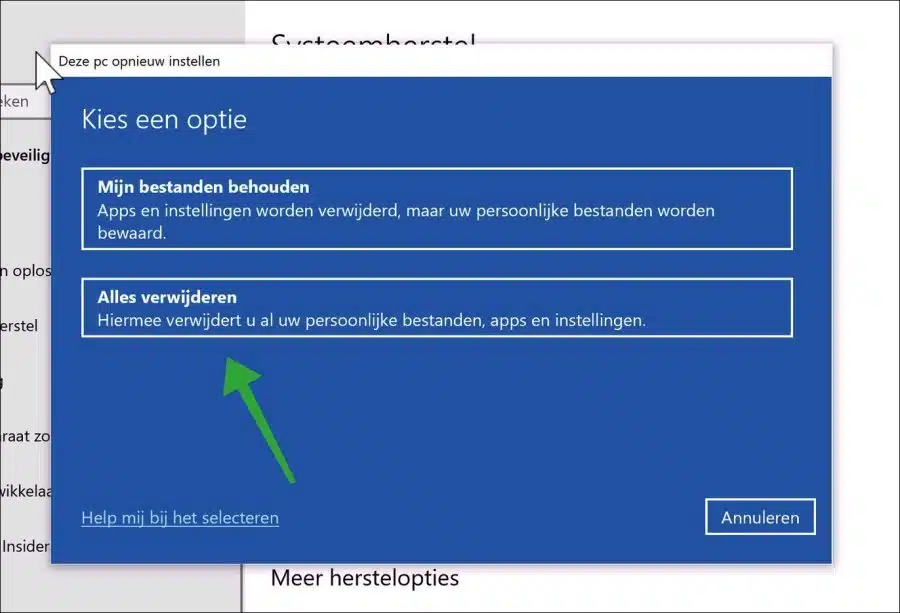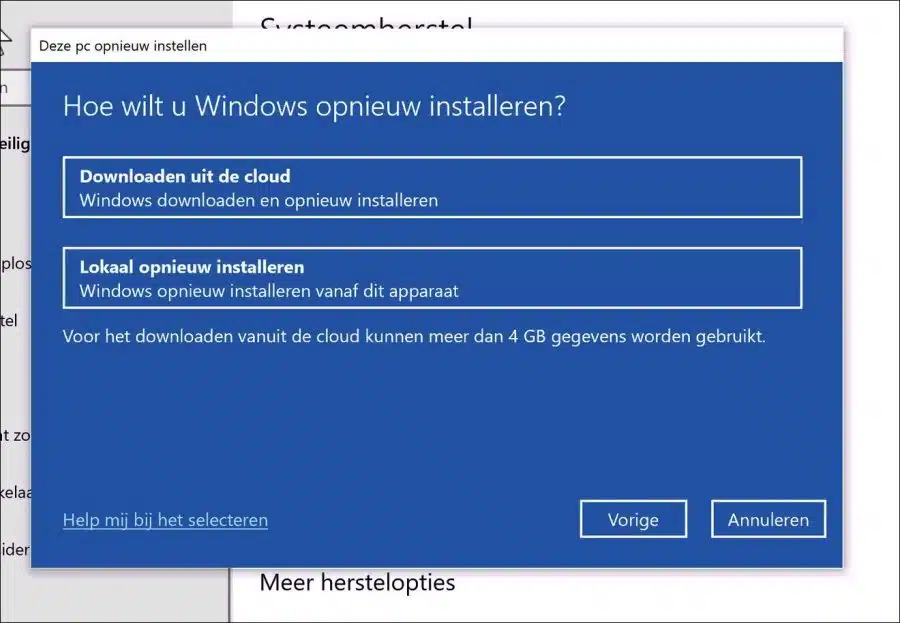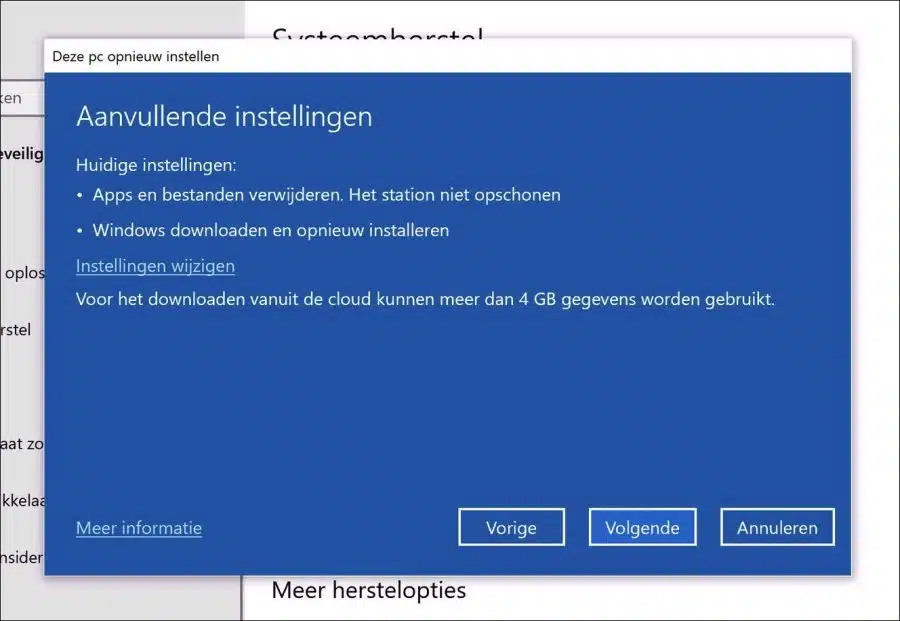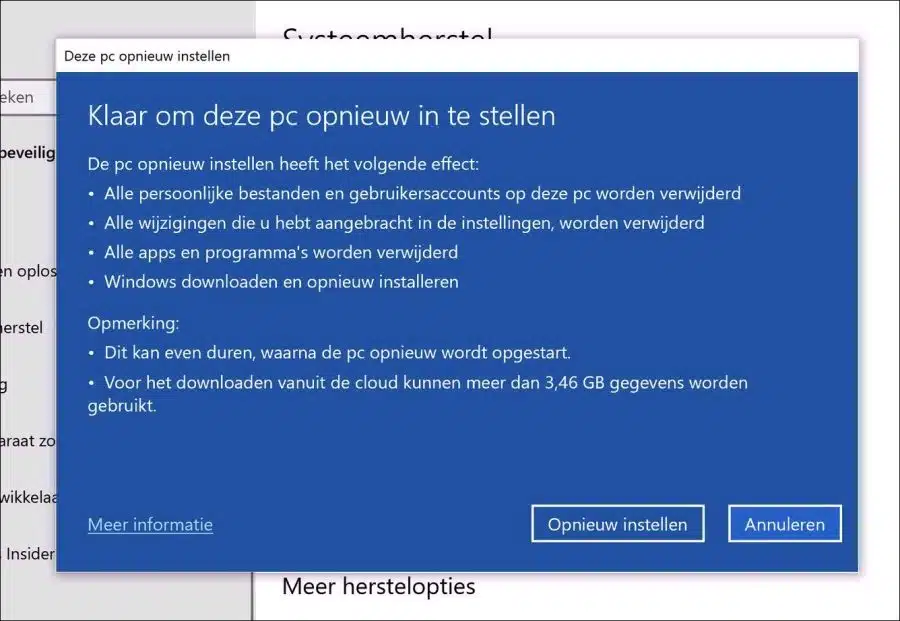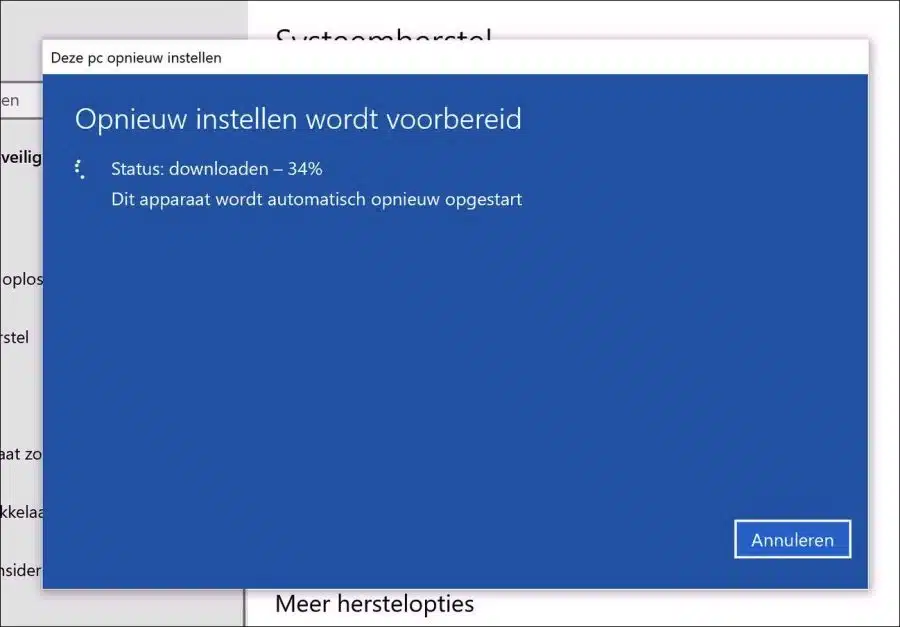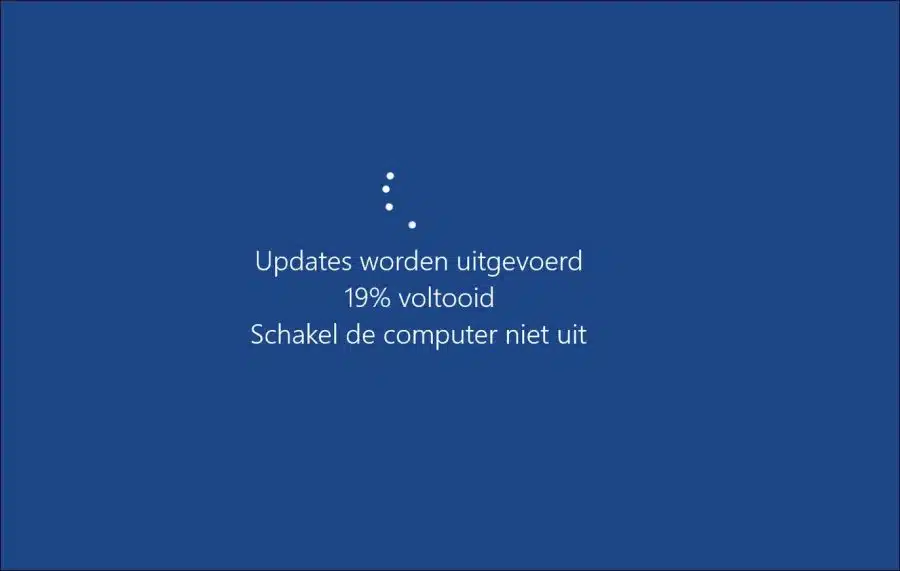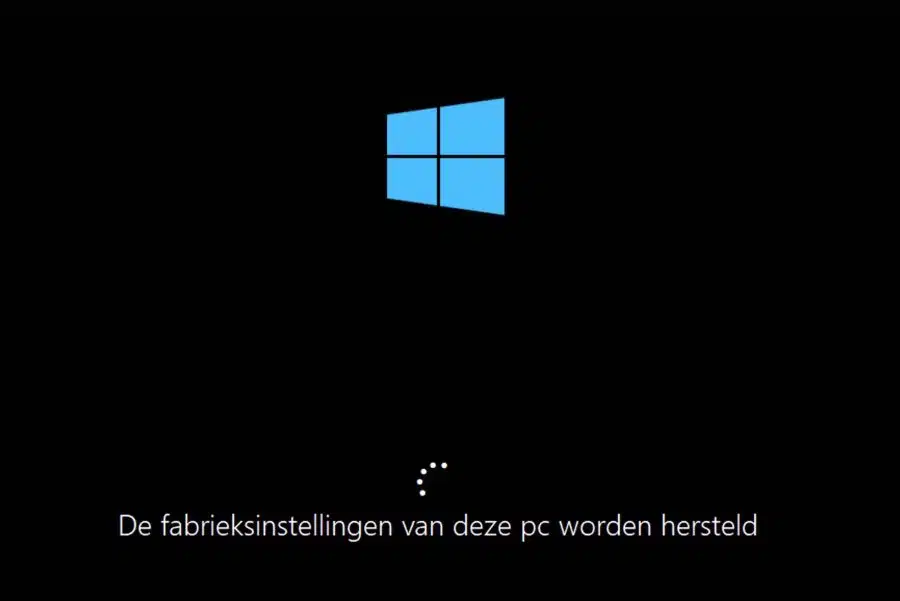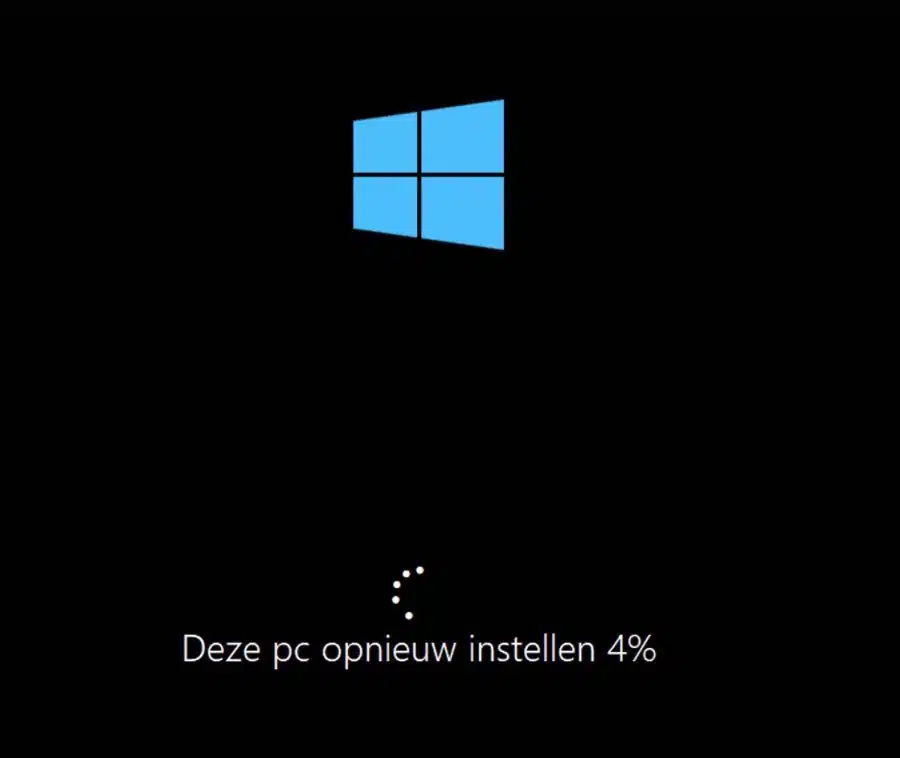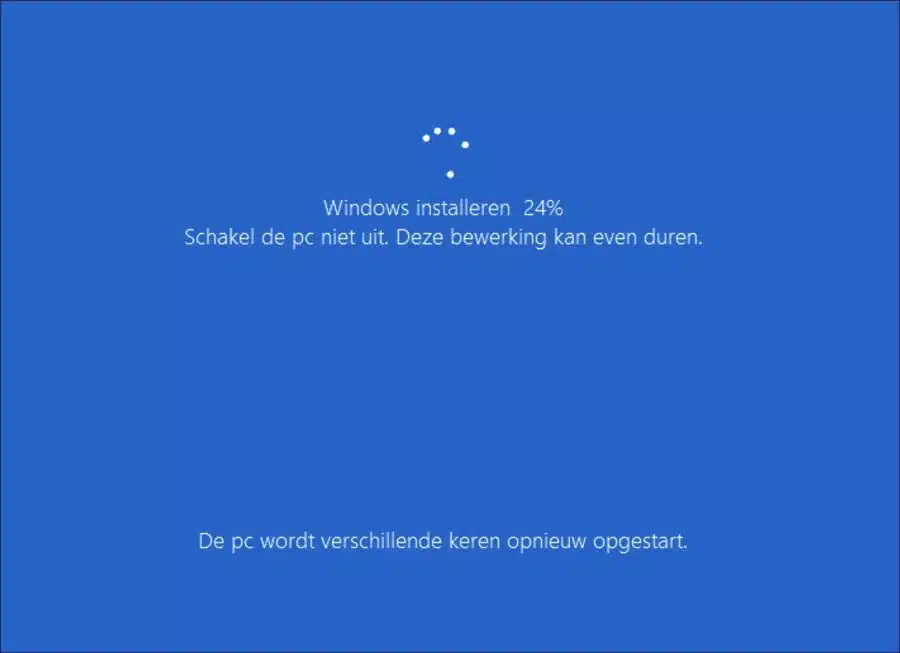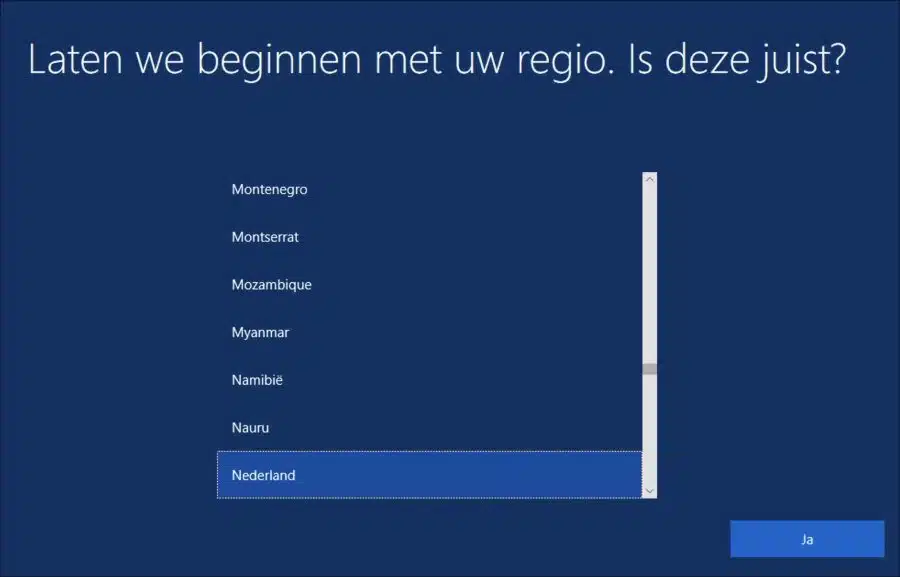Sie können in Windows 10 alles löschen. Im Grunde bedeutet dies eine Neuinstallation von Windows 10. Dies ist kein komplizierter Prozess.
Es ist wichtig zu beachten, dass Windows 10 mit einer Neuinstallation installiert wird, bevor Sie mit der Deinstallation fortfahren. Dabei werden personenbezogene Daten sowie Apps und Einstellungen gelöscht.
Wenn Sie beispielsweise den Verdacht haben, dass dies der Fall ist, ist es sinnvoll, alles zu löschen Malware ob ein Virus installiert wurde. Sie können auch alles löschen, wenn Sie das löschen Sie möchten Ihren Computer für den Verkauf vorbereiten oder Softwarekonflikte schnell lösen möchten.
Alles in Windows 10 deinstallieren, neu installieren
Wie ich bereits erwähnt habe. Alles zu deinstallieren und neu zu installieren ist kein komplizierter Vorgang. Es handelt sich um einen Vorgang, den Sie über die Einstellungen starten können und der praktisch keine technischen Kenntnisse erfordert.
Klicken Sie auf die Schaltfläche Start. Klicken Sie im Startmenü auf „Einstellungen“.
Klicken Sie anschließend in den Einstellungen auf „Update & Sicherheit“.
Bevor Sie fortfahren, stellen Sie sicher, dass Sie über Sicherungskopien wichtiger Dateien verfügen. Denken Sie zum Beispiel an persönliche Dateien in Ihrem Dokumentenordner. Sichern Sie dies bei Bedarf auf a externes USB-Laufwerk oder Stick.
Klicken Sie im linken Menü auf „Systemwiederherstellung“ und in den „Diesen PC zurücksetzen“-Einstellungen auf die Schaltfläche „Erste Schritte“.
Sie beginnen nun damit, alles in Windows 10 zu löschen. Klicken Sie auf „Alle löschen“, wenn Sie sicher sind, dass Sie fortfahren möchten. Dadurch werden alle Ihre persönlichen Dateien, Apps und Einstellungen gelöscht.
Wenn Ihr Windows 10-Computer mit dem Internet verbunden ist, empfehle ich, Windows 10 erneut aus der Cloud herunterzuladen. Das bedeutet, dass Windows 10 von Microsoft-Servern heruntergeladen und anschließend neu installiert wird.
Wenn Ihr Computer nicht mit dem Internet verbunden ist, klicken Sie auf „Lokal neu installieren“. Keine Ahnung? Klicken Sie dann auf den Link „Hilfe bei der Auswahl“.
Um alle Apps, Dateien und Einstellungen zu löschen, fahren Sie fort. Die Station wird nicht aufgeräumt und ist auch nicht notwendig, da sie weniger sicher ist. Das Herunterladen von Windows 10 aus der Cloud verbraucht insgesamt 4 GB Daten.
Abschließend erhalten Sie einen Überblick darüber, was passiert, wenn in Windows 10 alles gelöscht wird.
- Alle persönlichen Dateien und Benutzerkonten auf diesem PC werden gelöscht.
- Alle Änderungen, die Sie an den Einstellungen vorgenommen haben, werden gelöscht.
- Alle Apps und Programme werden gelöscht.
- Windows 10 wird heruntergeladen und erneut installiert.
Wenn Sie fertig sind, klicken Sie auf „Zurücksetzen“.
Ihr Windows 10-PC ist nun bereit, alles zu löschen und Windows erneut herunterzuladen und zu installieren. Ihr Computer wird mehrmals automatisch neu gestartet.
Nachdem Windows 10 erneut heruntergeladen wurde, wird es mit den meisten neu installiert neueste Updates.
Danach wird die Werkseinstellungen dieses PCs wiederhergestellt.
Nach den Werkseinstellungen wird der PC zurückgesetzt und die Daten gelöscht. Dies ist je nach möglich Computerspezifikationen, dauert etwa eine halbe Stunde.
Sobald der Reset abgeschlossen ist, wird Windows 10 neu installiert.
Sie können Windows 10 jetzt selbst zurücksetzen.
Ich hoffe, das hat Ihnen geholfen. Vielen Dank fürs Lesen!
Lesen Sie auch: Alles in Windows 11 löschen.